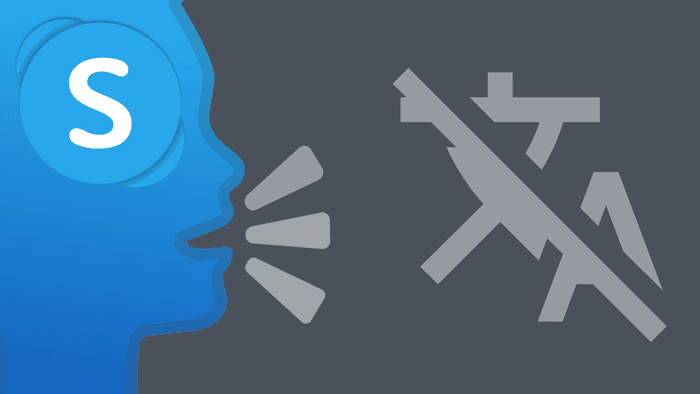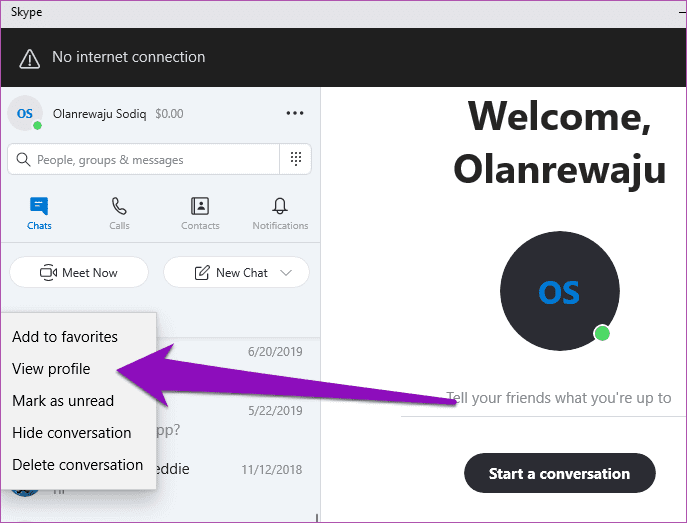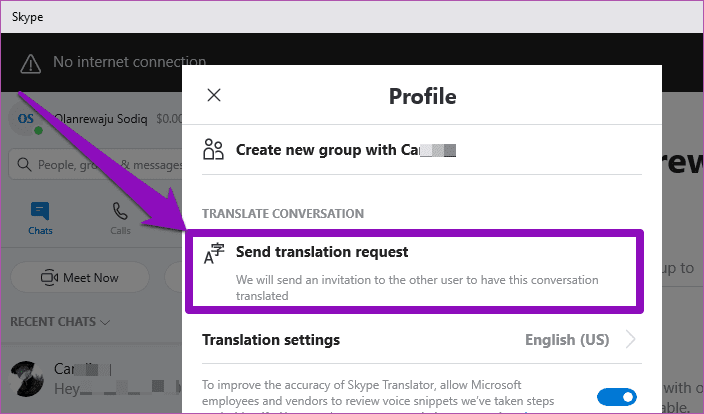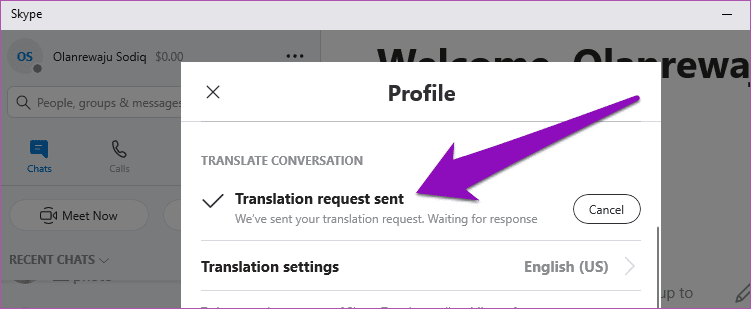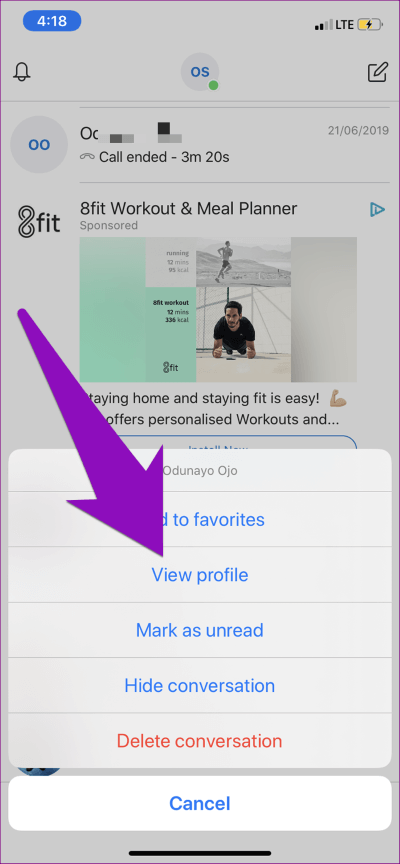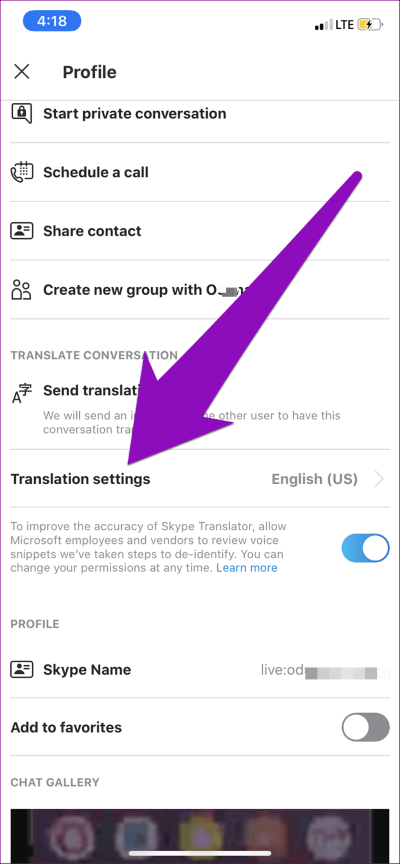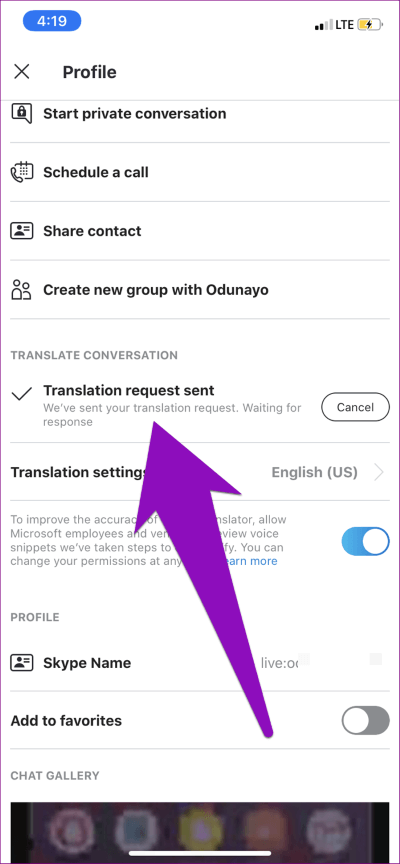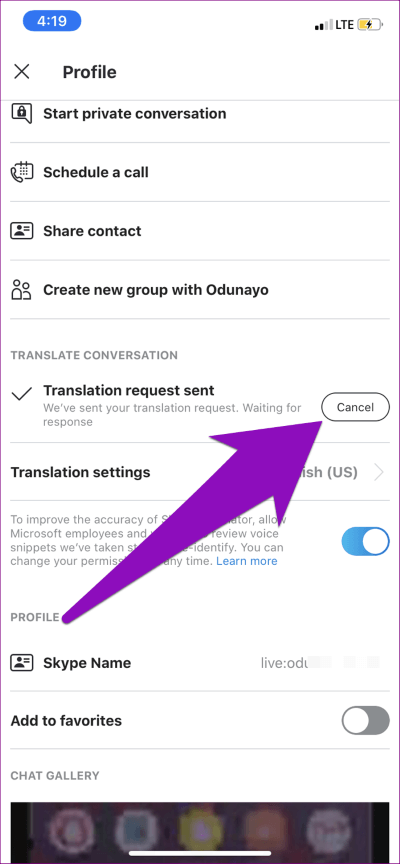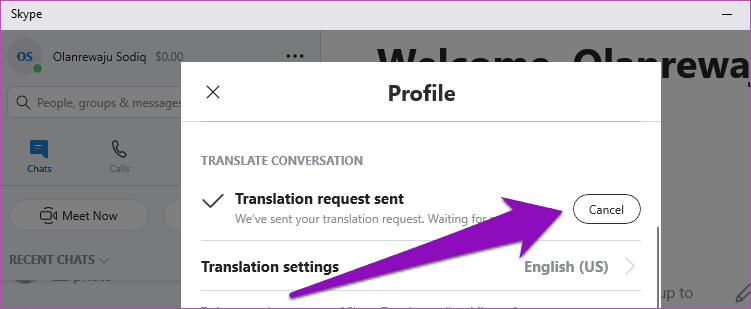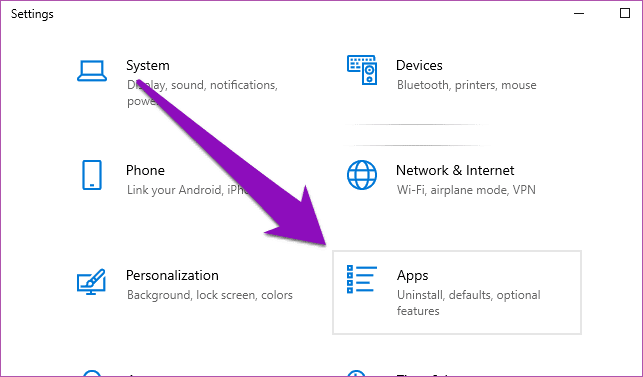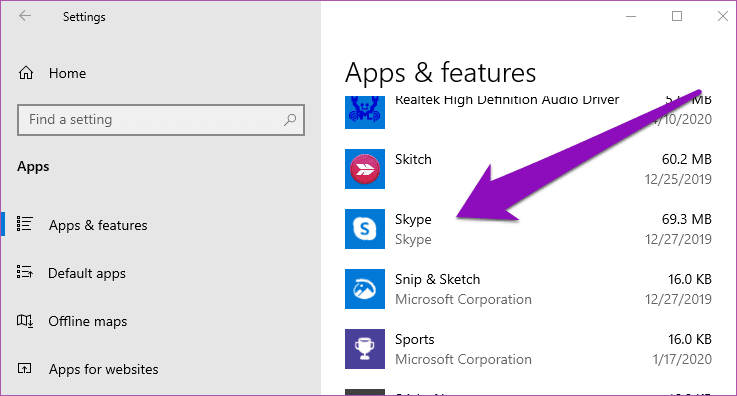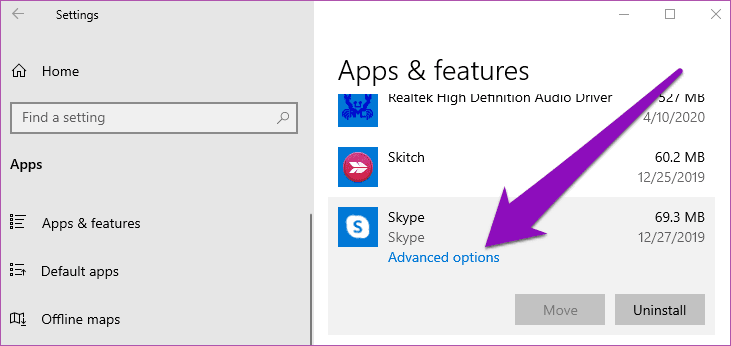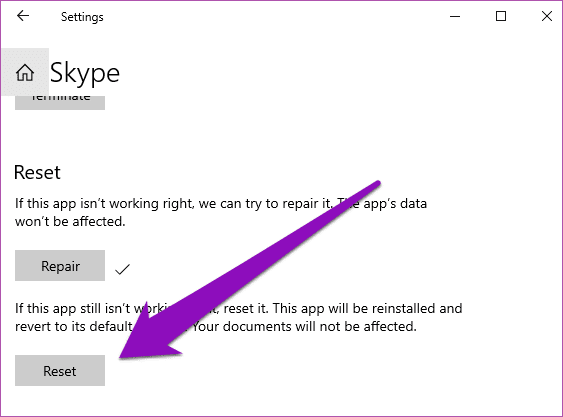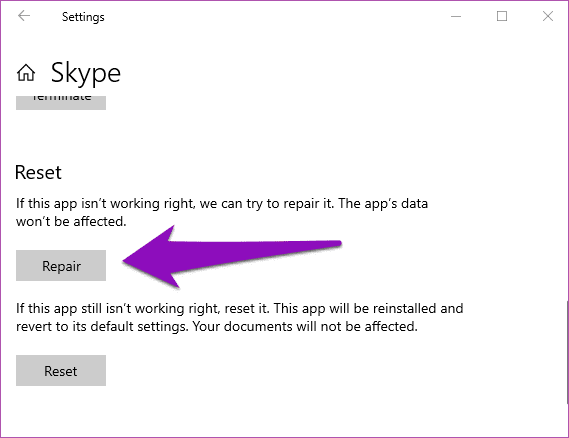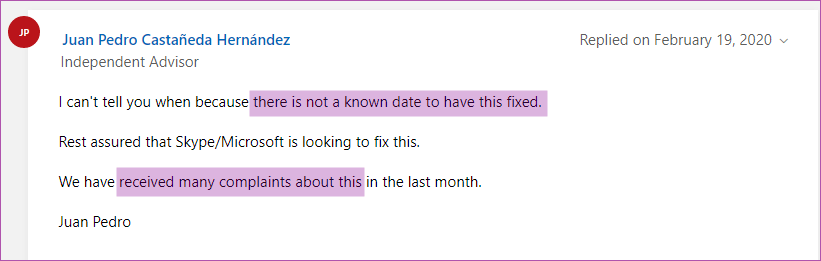Skype 번역이 모바일 및 Windows에서 작동하지 않는 문제를 해결하는 3가지 방법
Skype는 놀라운 기능을 갖춘 인기 있는 화상 및 음성 통화 도구입니다. 자신과 완전히 다른 언어를 사용하는 사람들과 대화해야 하는 경우 Skype의 번역 기능은 메시지와 통화를 원하는 언어로 번역하여 언어 장벽을 제거합니다. 같은 기능 다른 스카이프 인앱 번역은 종종 작동하지 않습니다. 이 가이드에서는 Skype 번역기가 모바일 및 Windows에서 작동하도록 하기 위한 간단하고 쉬운 수정 사항 세 가지를 강조합니다.
전체 앱이 작동하지 않는 것도 있지만 또 하나 이상한 점은 앱 내부의 기능이 작동을 멈추거나 가끔 멈추는 경우가 있다는 것입니다. 다시 시작, 재설정 및 다시 설치하는 가장 좋은 방법을 시도할 수 있습니다. 앱의 번역 기능을 사용하는 데만 문제가 있는 경우 아래 방법으로 이동하세요.
1. 번역된 대화를 다시 전송
다른 언어로 번역하려는 대화에 대해 Skype 앱에서 Skype 번역 서비스가 활성화되어 있는지 확인하려고 합니다. 그렇다면 기능을 비활성화했다가 다시 활성화하십시오. Skype에서 번역된 대화를 활성화하려면 아래 단계를 따르십시오.
Windows에서
단계1 : 켜다 스카이프 앱 번역하려는 대화를 마우스 오른쪽 버튼으로 클릭합니다.
단계2 : 퍄퍄퍄 프로필보기
단계3 : 프로필 섹션 하단으로 스크롤하여 옵션을 선택합니다. "번역 요청 제출".
메시지가 표시됩니다.번역 요청이 전송되었습니다.
모바일
단계1 : 앱 실행 Skype: Android 또는 iOS 기기에서 번역하려는 대화를 길게 누릅니다.
단계2 : 다음으로 선택 프로필보기.
단계3 : 프로필 페이지 하단으로 스크롤하여 옵션을 선택합니다. "번역 요청 제출".
메시지가 표시됩니다번역 요청을 보냈습니다.”.
이제 Skype 번역기가 작동하지 않는 문제가 발생할 수 있습니다. 상대방이 번역 요청을 수락하지 않으면 Skype 번역기는 문자와 통화 모두에 대해 작동하지 않습니다. 그렇게 말하면 연락처가 귀하의 번역 요청을 수락하는지 확인하십시오. 요청을 받지 못한 경우 이전에 제출한 요청을 취소하고 새 요청을 다시 제출할 수 있습니다.
g를 클릭합니다.t' 주문 취소"메시지 옆"번역 요청이 전송되었습니다요청을 다시 제출하십시오.
2. Skype 수리 및 재설정
Skype 번역이 여전히 작동하지 않는 경우 Windows 운영 체제에 응용 프로그램을 복구하고 제대로 작동하지 않는 문제를 해결하도록 지시할 수 있습니다. Skype를 수정해도 번역기가 작동하지 않으면 앱을 재설정하여 순서대로 되돌립니다. 완료하려면 아래 단계를 따르십시오.
단계1 : 켜다 윈도우 설정 메뉴 앱을 선택합니다.
단계2 : 페이지 아래로 스크롤 "응용 프로그램 및 기능스카이프를 클릭합니다.
단계3 : 다음을 탭합니다. 고급 옵션.
단계4 : 이제 "ㅅㅂ그리고 몇 초 기다립니다.
이제 연락처에 대해 번역기 기능이 작동하는지 확인하십시오. 그렇지 않은 경우 재설정 버튼을 탭하여 앱 재설정을 진행합니다.
3. 스카이프 업데이트
Skype를 업데이트하면 Skype 번역기 문제를 해결하는 데 도움이 될 수도 있습니다. 더 중요한 것은 메시지와 통화를 번역하려는 연락처의 장치에 최신 버전이 설치되어 있는지 확인해야 합니다. 이는 Skype 번역이 양방향 거리 모델에서 작동하기 때문입니다. 대화 상대가 최신 버전의 Skype를 실행하지 않는 경우 대화를 번역하라는 초대를 받지 못할 수 있습니다.
컴퓨터에서
Windows PC에서 Microsoft Store로 이동하여 Skype 앱을 업데이트하고 대화 상대에게 업데이트를 요청하세요.
모바일
Android 스마트폰 또는 태블릿을 사용하는 경우 Play Store 앱을 실행하고 Skype 앱을 업데이트합니다. iPhone 및 iPad 사용자의 경우 App Store에서 Skype를 업데이트하십시오.
연락처에 자신의 앱도 업데이트하라고 알리는 것을 잊지 마십시오.
Skype를 (정기적으로) 업데이트해야 하는 또 다른 이유는 자막이 작동하지 않는 원인이 될 수 있는 버그를 제거하는 것입니다. 이 기능을 포함하는 빌드에 버그가 있거나 결함이 있는 경우 Skype 번역이 작동하지 않을 수 있습니다. 이 경우 Microsoft에서 문제에 대한 수정 사항을 릴리스할 때까지 기다려야 합니다.
Microsoft 포럼의 솔루션 스레드를 검토하면서 독립 컨설턴트는 Skype의 번역기 문제가 일반적인 문제이며 Microsoft가 아직 수정하지 않았음을 확인했습니다. 따라서 기다려야 할 수도 있습니다.
장벽 없이 연결
Skype 번역은 의심의 여지 없이 훌륭한 기능입니다. 그러나 그 불안정성은 고통스럽습니다. 적어도 그것을 자주 사용하는 사람들에게는 말입니다. 일반적으로 위의 방법 #1과 방법 #2는 장치나 Skype 앱에서 문제가 발생한 경우 Skype 번역을 다시 시작하고 실행해야 합니다. Microsoft 측에서 Skype 번역이 손상되었거나 결함이 있는 경우 기능을 수정하기 위한 업데이트를 기다리는 것 외에 다른 선택의 여지가 없습니다. 또는 다음을 수행할 수 있습니다. 다른 화상 통화 대안 사용 번역 서비스를 제공합니다.